如何在Excel中從文字字串中提取十進位制數字?
Excel是一個強大的工具,允許您對資料執行各種計算和操作。有時,您可能會遇到需要從文字字串中提取十進位制數字的情況。這在處理包含文字資訊和數值的資料時非常有用。幸運的是,Excel提供了一些函式可以幫助您高效地完成此任務。在本文中,我們將探討一個逐步的方法,用於在Excel中從文字字串中提取十進位制數字。
步驟1 - 首先,選擇一個要顯示提取的十進位制數字的空白單元格。
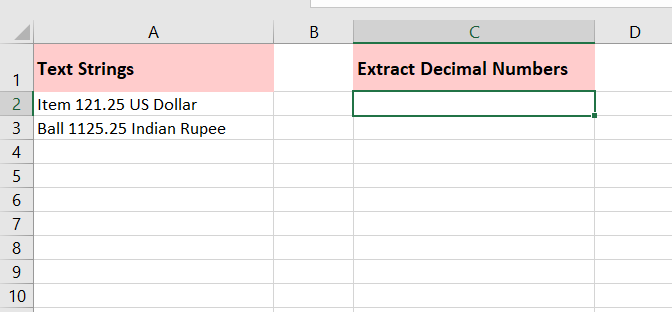
步驟2 - 在選定的單元格中輸入以下公式 - (此處應補充具體的公式)
=LOOKUP(9.9E+307,−−LEFT(MID(A2,MIN(FIND({1,2,3,4,5,6,7,8,9,0}, $A2&"1023456789")),999),ROW(INDIRECT("1:999"))))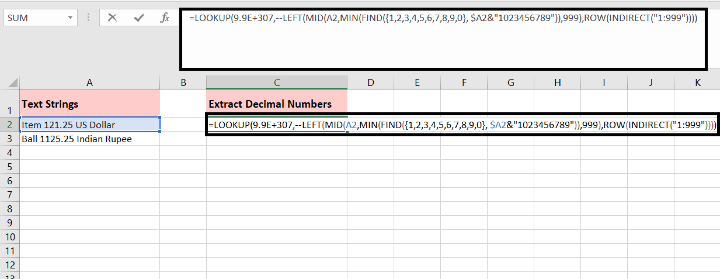
步驟3 - 按Enter鍵以獲取結果。該公式將從單元格A2中提取十進位制數字。如果您想從其他單元格提取十進位制數字,請相應地調整公式中的單元格引用。
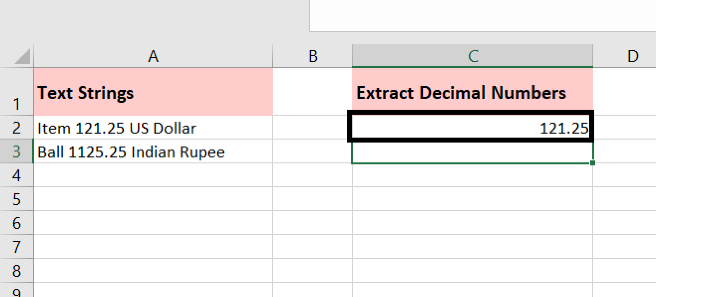
步驟4 - 如果您有多個單元格需要提取十進位制數字,請向下拖動公式以將其應用於其他單元格。
要使用上述公式從多個單元格中的文字字串中提取十進位制數字,您可以按照以下步驟操作:
步驟1 - 選擇包含提取十進位制數字公式的單元格C2。
步驟2 - 將游標放在填充柄上(選定單元格右下角的小方塊)。游標將變成十字準星。
步驟3 - 單擊並按住滑鼠左鍵,然後向下拖動填充柄到要應用公式的單元格。
步驟4 - 鬆開滑鼠按鈕以在選定的單元格中填充公式。
步驟5 - 當您拖動填充柄時,公式將相應地調整單元格引用,從而從每個單元格中相應的文字字串中提取十進位制數字。
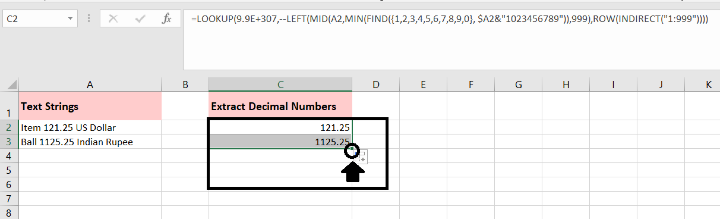
請注意,拖動填充柄時,請確保將其拖動到您想要應用公式的單元格上。該公式將自動為每個單元格調整,使您能夠高效地從多個文字字串中提取十進位制數字。
結論
可以使用MID、SEARCH和VALUE等函式的組合來從Excel中的文字字串中提取十進位制數字。通過了解文字字串的格式並利用這些函式,您可以輕鬆地提取十進位制數字並將其用於各種計算和分析。有了這個

廣告

 資料結構
資料結構 網路
網路 關係資料庫管理系統 (RDBMS)
關係資料庫管理系統 (RDBMS) 作業系統
作業系統 Java
Java iOS
iOS HTML
HTML CSS
CSS Android
Android Python
Python C語言程式設計
C語言程式設計 C++
C++ C#
C# MongoDB
MongoDB MySQL
MySQL Javascript
Javascript PHP
PHP